【2024 遠端工作】工具推薦(下)「外接鍵盤」、「無線滑鼠」挑選原則與推薦
March 28, 2024

Photo by Sean Anthony Eddy from iStock
【本文想讓你知道的是】
1. 遠距工具為什麼必備外接鍵盤、巧控板(或無線滑鼠)?
2. Logitech K380 鍵盤評測
3. Magic Trackpad 2 巧控板、Logitech Mx Master 3S 無線滑鼠評測
每逢要去外地,或咖啡廳工作,我都會帶上我戲稱為「遠距工作三本柱」的工具們出門,包含主動降噪耳機、外接鍵盤、無線滑鼠。
上一篇,我先介紹了主動降噪耳機的選購與評測,請看《【2024 遠端工作】工具推薦(上)「主動降噪耳機」挑選原則與推薦》
這一篇文章,我要來介紹外接鍵盤、無線滑鼠。
在咖啡廳用筆電用久了,姿勢容易痠痛的問題,可以靠把筆電架高稍稍緩解;可是筆電架高後,用起來又會很不順手的問題,怎麼辦呢? 後來我發現,只要有外接鍵盤、無線滑鼠的幫忙,就不是問題!
遠端工作必備|外接鍵盤
通常在咖啡廳工作,我喜歡用筆電架將電腦稍微架高。但這樣做的代價,就是雙手往往得異常扭曲,才有辦法使用筆電本身的鍵盤。 怎麼辦?只好外接一塊鍵盤囉!
第一優選, Logitech K380
對於外出鍵盤,我對它的期待很單純:
- 輕便好攜帶:不然我還要你幹嘛!
- 無線首選,最好還要能同時連接多個設備:不是每家咖啡廳,都有寬大且附上插座的座位,因此線材的空間還是能省則省。
篩選過一輪後,最後我入手的是 Logitech 的 K380 。重量輕、尺寸薄,最大程度滿足了好攜帶的需求。同時它也支援跨平台使用,不管你是 Apple, Windows 還是 Chrome 系統的使用者,這把鍵盤都能無痛連線使用。
此外,它最多能同時連線三台設備的功能,也解決了我外出工作時,偶爾需要在不同設備上打字時的困擾。 比較可惜的是,在極大化輕便、好攜帶優勢之餘,這把鍵盤也捨棄了獨立的數字鍵盤,鍵程也多有妥協,所以敲打起來的手感,終究比不上機械鍵盤來得爽快。
不過,如果你願意在重量上稍微退讓,那麼市面上也有很多小尺寸的無線機械鍵盤,可以滿足你挑剔的手指。 又或者,你也可以像我一樣……專門準備一把機械鍵盤放在家裡用,輕便、手感我全都要(握拳)。
遠端工作必備|巧控板(或無線滑鼠)
筆電架起來、接上外接鍵盤之後,最後一個令我頭痛的問題,就是得找一顆好用的無線滑鼠(對,我的外出工具幾乎都是選無線)。
原因是,若你繼續使用電腦原本的觸控板,整個使用體驗會非常詭異:每當你想要移動鼠標,就得伸長手去使用觸控板;之後再把手縮回來,繼續使用鍵盤。這流程實在反直覺,我始終更習慣左鍵盤、右滑鼠的使用流程。
由於我是 Macbook 的使用者,加上我平常沒有重度設計需求,所以這回倒是不需要太多比較,馬上就入手了蘋果的巧控板。 你可能會懷疑,不就是塊功能都一樣的觸控板,有差這麼多嗎?
有,差非常多!這塊巧控板讓我感到最值回票價的部分,大致有以下兩點:
- 改善操作流程:在外接鍵盤的右邊擺上一塊巧控板後,整個使用體驗就再次回到最熟悉的「左鍵盤、右滑鼠」的配置裡。跑到咖啡廳工作,難免會有一些需要妥協的地方,若你的工具能讓你舒服進入專注狀態,絕對值得投資。
- 觸控面積加大:巧控板帶來的另一個優勢,是更大的使用面積。雖然 Macbook 本身所附的觸控板的面積,早屬於市售筆電的前段班,但在運用三指拖曳、上下滑動等手勢的時候,我還是常常「出界」。若你也有相似的問題,面積更大的巧控板,肯定會讓你心滿意足。
同場加映, Logitech Mx Master 3S
若你是比較喜歡用滑鼠的人,那麼我很推薦你給這顆滑鼠一個機會。講求攜帶性的人,同系列也有 Mx Anywhere 3 可以考慮,但這顆滑鼠尺寸跟我的手掌不大合,握起來不太舒服,所以最後我還是決定犧牲一點攜帶性,選擇 Mx Master 3s。
長話短說,Mx Master 3s 在滿足改善操作流程、無線等基本需求之餘,它讓我最滿意的部分,在於可以快速捲動的電磁滾輪,還有充滿無窮潛力的 Logi Options+ 自訂功能。
電磁滾輪提供了絲滑、流暢的滾動手感(滾起來不會像一般滾輪一樣,有很明顯的顆粒感,推薦親自體驗!),Logi Options+,則讓你能自訂 Mx Master 3s 各個按鍵的功能(ex. 將翻頁鍵指定為全選功能),甚至還能設定捷徑,按一顆按鈕就觸發一連串指令!若你熟悉 RPA / Zapier / Mac Automator 等設定,這顆滑鼠絕對能為你帶來無窮樂趣。
怎麼選購外出工作設備?
最後,來聊一聊到你底該怎麼選購外出工作的設備。 或許會出乎你意料,我其實不推薦你網購,也不推薦你直接照著我的推薦,入手上述產品。
原因是,選購這些工具的終極目標,是要幫助你在外出工作的時候,能輕鬆進入專注狀態。每個人的需求,進入專注狀態的方式也都不一樣,適合我的工具,未必適合你。
所以,在掏錢之前,我建議你應該先仔細思考 4 個問題:
- 通常,我都怎麼進入「專注」狀態?是靠音樂、白噪音,還是完成特定的前置準備?
- 外出工作 / 遠距工作的時候,有哪些因素,讓我無法按照習慣的方式,進入專注的工作狀態?
- 有哪些工具,可以滿足我的需求,幫助我能用最習慣的方式,進入專注狀態?
- 這些工具,彼此「組合」起來的效果好嗎?
在最一開始,我從沒仔細想過上面這 4 個問題。所以一路走來,花了很多冤枉錢、買了一堆根本於我無益的產品,最後才摸索出這 4 個採買原則。
基於類似的理由,我也推薦你優先選擇現場購買,而不是直接網購。因為只有實際到場試用,你才能評估它們究竟能否相互搭配,替你的工作狀態加分。就連我自己,當初也是帶著我手上的家當,到實體店跑了好幾次,才做最後選擇。
總之,花點力氣想想自己的需求、別忘記選購工具的目的,把握這兩項原則,我相信你也能找到用得順手的利器!
如果你想了解更多遠端工作好用的工具與設備,可以參考這一篇《把家改造成辦公室!「遠距工作」過來人分享 3 類設備升級考量,遠離痠痛更能專注》!
--
追蹤數位遊牧臉書粉絲團,與 instagram(@digital.nomad.press)掌握更多最新文章!
本站所有文章未經事先書面授權,請勿任意利用、引用、轉載。
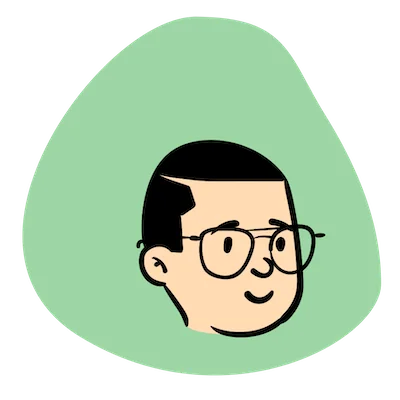
Editor Group/Samuel
「數位遊牧 Digital Nomad」&「大人學」編輯,專職於挖掘全新數位遊牧趨勢與不同的職涯故事。希望我的成果,能為你打開一條對職涯的全新想像。

